
- •Основні поняття управлінських інформаційних систем в аналізі і аудиті
- •Автоматизоване робоче місце аналітика та його функції
- •Зв'язок аналітичних систем із системами бухгалтерського обліку та фінансового аналізу
- •Характеристика основних програмних засобів для економічного аналізу
- •Організація економічного аналізу в системі обробки інформації на пк
- •Характеристика інформації і її джерел
- •7. Розпділ обов.Язків між функціональними службами підприємства під час виконання аналітичних робіт
- •8. Вміст і вимоги до інформаціонного забезпечення аналітичного процессу
- •Використання інтернет-ресурсів для аналізу
- •10. Анализ пакетов программ для обработки учетно-аналитической информации
- •11.Работа с меню 1с: Предприятие. Создание новой базы
- •12.Общие вопросы по работе с программой 1с:Предприятие:1.Запуск, 2.Меню, 3.Настройка констант, 4.Рабочего периода, 5.Плана счетов и справочников.
- •3.Настройка констант
- •4. Настройка рабочего периода
- •5.Настройка плана счетов
- •6. Настройка справочников
- •13. Введення початкових залишків по рахунках
- •Учет товаров опт. Введение остатков товаров на складе.
- •1.2. Заполняем Справочник Номенклатура:
- •1.3. Ввод остатков товаров на складе (согласно Рисунку 2.3)
- •Ввод остатков взаиморасчетов с ооо Альянс
- •Ввод остатков взаиморасчетов по заработной плате.
- •Вводим остаток денег по кассе (17 грн.):
- •5. Ввод остатков денег на расчетном счете (1 080 000.00 грн):
- •6. Введем остатки основных средств (здание офиса):
- •7. Вводим остатки по уставному фонду.
- •8. Проверяем верность наших действий:
- •14. Введення операції в програмі 1с Підприємства
- •15. Робота з документами в програмі 1с
- •16. Касові операції в пакеті програм
- •17. Товарні операції в програмі 1с
- •18. Одержання звітів в 1с, класифікація звітів
- •19. Визначення комп'ютеризованих методів аудиту
- •20. Використання кма в it середовищі малих підприємств
- •21. Використання кма в онлайнових системах
- •22.Нові сфери аудиту.
- •23.Функціональні можливості програм автоматизації аудиту
- •24.Основні напрями аудиту енергоефективності підприємства
- •25. Характеристика пакета програми іт – Аудитор
- •26. Формування організаційної структури і складання графіка проведення аудита в програмі «іт-аудитор»
- •2. Створення структури аудиторської фірми
- •3. Внесення інформації за клієнтами
- •4. Внесення договору із клієнтом
- •27 Основы и принципы построения управленческих ис
- •28. Методика проведения аудита в условиях компьютерной обработки данных
- •29. Определение и оценка рисков в процедурах внутреннего контроля
- •30. Методики и технологии управления информационными рисками (качественные и количественные)
- •Основні поняття управлінських інформаційних систем в аналізі і аудиті
- •Використання кма в онлайнових системах
1.2. Заполняем Справочник Номенклатура:
Заходим в Меню Справочники – Номенклатура;
Создаем новую папку при помощи второй слева кнопки (на ней изображена желтая папочка) в меню Справочника Номенклатура;
Код оставляем тот, который был автоматически проставлен программой. В поле Группа пишем наименование Товары (см. Рисунок 2.1). Нажимаем на ОК;

Рисунок 1.1 – Создание новой группы элементов (Товары) в Справочнике Номенклатура
Двойным щелчком левой кнопки мышки по желтой папочке (с крестиком) напротив наименования Группы Товары открываем группу Товары.
Создаем новый товар кнопкой Insert или
 .
Код оставляем тот, который был
автоматически проставлен программой.
Наименование – Березка
Ц208 телевизор. Полное наименование
– Березка Ц208 телевизор;
.
Код оставляем тот, который был
автоматически проставлен программой.
Наименование – Березка
Ц208 телевизор. Полное наименование
– Березка Ц208 телевизор;Вид – Товар. НДС – 20%. Артикул – 235427. Валюта – Гривня. Отпускные цены – Цена – 700, Розничная – 850. Покупка – Цена – 640 (обратите внимание, что в розничную цену включен НДС). Единицы измерения – Базовая – шт. (см. Рисунок 2.2). Нажать на ОК. Соглашаемся на запись изменений периодических реквизитов на 31.12.06
Создаем второй новый товар кнопкой Insert или . Код оставляем тот, который был автоматически проставлен программой. Наименование – Вихрь-2001 пылесос. Полное наименование – Вихрь-2001 пылесос;
Вид – Товар. НДС – 20%. Артикул – 73487. Валюта – Гривня. Отпускные цены – Цена – 350, Розничная – 450. Покупка – Цена – 300. Единицы измерения – Базовая – шт. Нажать на ОК. Соглашаемся на запись изменений периодических реквизитов на 31.12.06;
Закрываем Справочник Номенклатура.
1.3. Ввод остатков товаров на складе (согласно Рисунку 2.3)
Заходим в Меню Операции - Журналы документов – Ввод остатков. Нажимаем на ОК.
Создаем новый документ (остаток товаров на складе) кнопкой Insert или . В окне Выбор вида документа выбираем Остатки ТМЦ (Ввод остатков ТМЦ). Щелкаем по кнопке ОК;
В поле для даты ввода остатков вводим 31.12.06 (либо любую дату до начала учетного периода);
По многоточию справа от поля ввода места хранения открываем Справочник Места хранения;
С
Рис. 4. Документ 1С:Бухгалтерия по вводу остатков ТМЦ
оздаем новое место хранения кнопкой Insert или . Тип места хранения: выбираем по многоточию Склад. Код оставляем тот, который был автоматически проставлен программой. Вид склада: Склад

Рисунок 2.3 – Документ по Вводу остатков товаров на складе
(оптовый). Наименование – Главный склад. Щелкаем по кнопке ОК. (Если товар хранится в разных местах, то для каждого места хранения необходимо создавать новый документ ввода остатков);
В
 поле ТМЦ по многоточию выбираем
в открывшемся Справочнике Номенклатура
из папки Товары Вихрь-2001 пылесос. В поле
Партия выбираем из Справочника
Партии (Вихрь-2001 пылесос) Партия
по умолчанию. В поле Количество
проставить 25;
поле ТМЦ по многоточию выбираем
в открывшемся Справочнике Номенклатура
из папки Товары Вихрь-2001 пылесос. В поле
Партия выбираем из Справочника
Партии (Вихрь-2001 пылесос) Партия
по умолчанию. В поле Количество
проставить 25;Щелкаем по кнопке Записать (четвертая вверху, с изображением дискеты);
В появившейся второй строке документа для второго товара в поле ТМЦ по многоточию выбираем из папки Товары Березка Ц208 телевизор. В поле Партия выбираем Партия по умолчанию. В поле Количество проставить 35;
Щелкаем по кнопке ОК. Проводим документ;
По кнопке ДК (пятая справа в меню окна Ввода остатков) просмотрим проводки (см. Рисунок 2.4);
Закрыть окна проводок и Журнала ввода остатков.
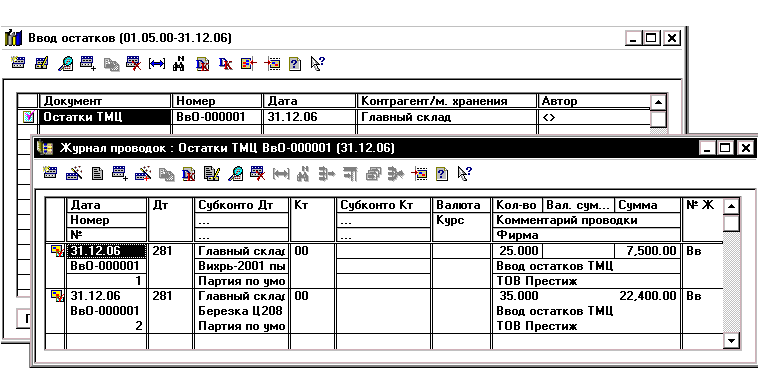
Рисунок 2.4 – Журнал проводок документа Ввод остатков товаров на складе
